راهنمای تغییر رمز ویندوز 7 و عوض کردن پسورد ویندوز 10
امروزه با پیشرفت تلکنولوژی لازم و ضرروی است برای رایانه های شخصی خود یک رمز عبورتعیین کنید. تعیین رمز عبور آسان هک شدن کامپیوتر و لپ تاپ شخصی شما را به راحتی امکان پذیر می کند. پس چه بهتر است این امکان را به هکر ها ندهید و برای خود همیشه یک پسوردامن برگزینید و از انتخاب پسورد های دم دستی و آسان مثل شماره موبایل، تاریخ تولد و.. خودداری کنید زیرا این پسورد ها به راحتی قابل شناسایی می باشند. به شما پیشنهاد می کنیم ابتدا مقاله ی ما در خصوص انتخاب یک پسورد مناسب و قوی را مطالعه نمایید و با توجه به اطلاعاتی که کسب می کنید، ادامه ی این مقاله را برای نحوه ی عوض کردن پسود ویندوز خود دنبال نمایید. با گروه مشاوره هیواتک همراه باشید.
نحوه قرار دادن پسورد روی کامپیوتر
قرار دادن پسورد برای کامپیوتر خود، حفاظی برای در امنیت بودن اطلاعات شما ست. ولی این پسورد های باید ویژگی های خاصی داشته باشند تا برای هکر ها قابل حدس و بازگشایی نباشد. بهتر است پسور های خود را از میان اعدادی که می توان در دسترس دیگران نیز قرار بگیرد، مثل شماره موبایل، تاریخ تولد، کد ملی، و... انتخاب نکنید. هیواتک در راستای بالا بردن امنیت پسورد های انتخابی شما، در مقاله ی " انتخاب یک رمز عبور قوی و ویژگی های یک پسورد خوب " به شما در انتخاب پسورد هایی امن کمک میکند.
اگر هنوز حساب کاربری برای ویندوز خود نساخته اید مقاله " ساخت یوزر جدید در ویندوز " را بخوانید

نحوه تغییر رمز عبور ویندوز 10
برای تغییر دادن پسورد ویندوز 10 ابتدا صفحه تنظیمات را باز کنید. ( کلید میانبر Windows + I)
پس از وارد شدن به این صفحه، به قسمت Accounts رفته و پس از آن بخش Sing-in-Options ر ا انتخاب کنید.
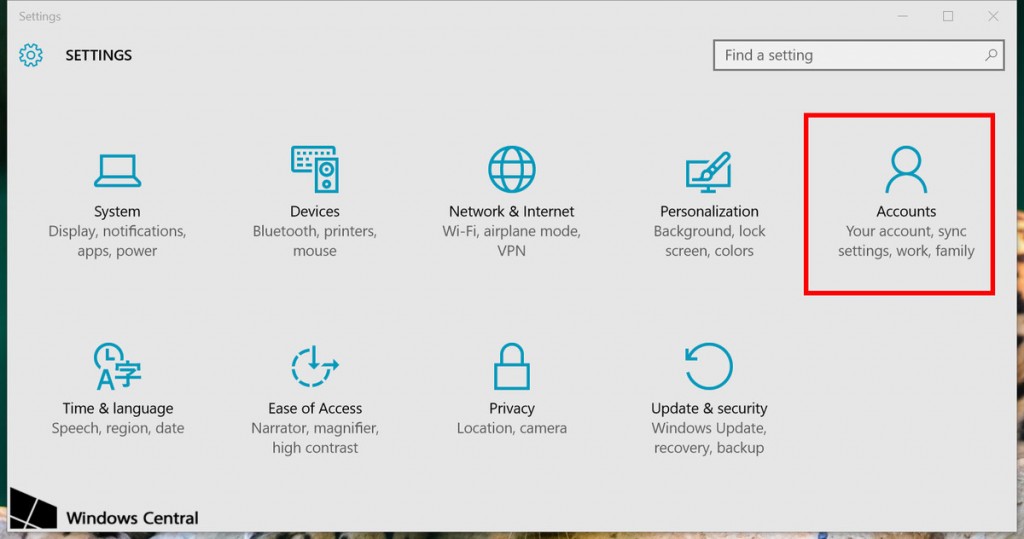
سپس Change را انتخاب کنید.
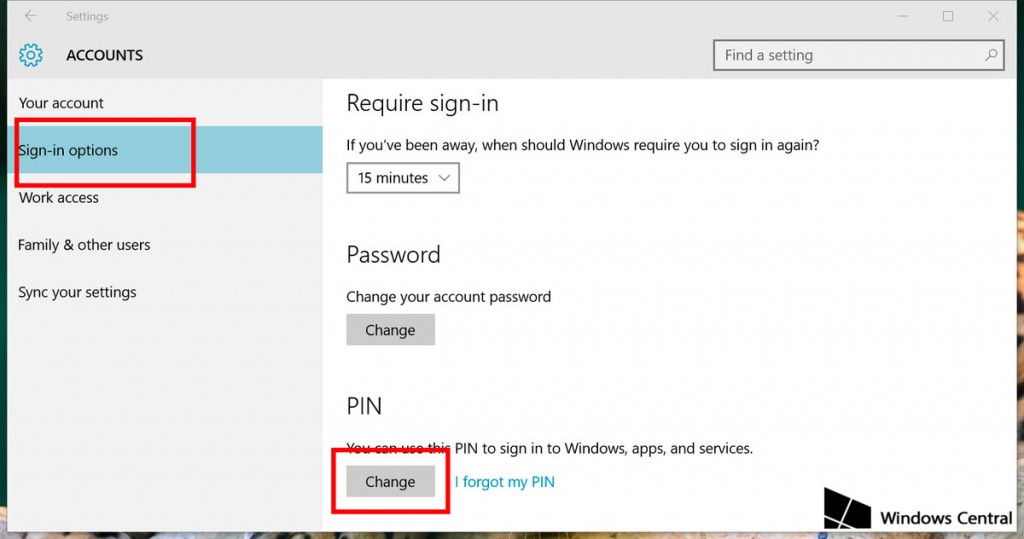
ابتدا رمز عبور فعلی و سپس در دو کادر بعد رمز عبور جدید را تایپ کنید.
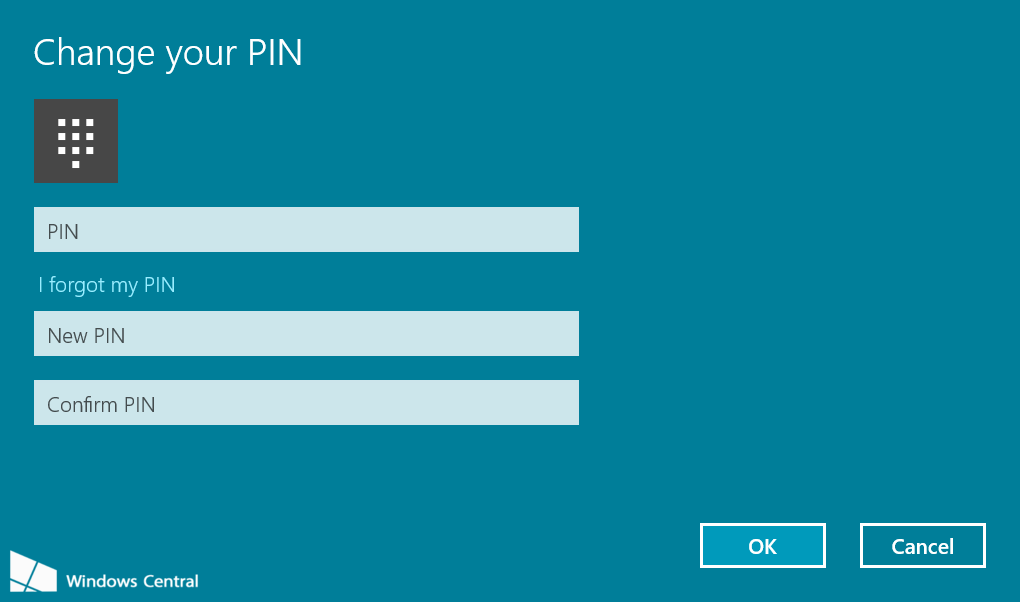
روش عوض کردن پسورد ویندوز 7
برای ایجاد پسورد برای ویندوز7 ابتدا وارد کنترل پنل شوید و روی عکس کوچک بالای صفحه کلیک کنید.
در پنجره ای که برای شما باز شد، گزینه Create a Password For Your Account را انتخاب کنید.
در صفحه رو به روی شما اکنون دو کادر وجود دارد که پسورد خود را در هر دو کادر تایپ نمایید.
در کادر سوم می توانید یک کلمه تایپ کنید تا به کمک آن رمز عبور خود را به خاطر آورید.
با ریست کردن ویندوز خود، رمز عبور انتخابی شما از این پس قبل از ورود از شما خواسته می شود.
روش عوض کردن پسورد ویندوز 7
برای عوض کردن پسورد ویندوز 7، ابتدا وارد کنترل پنل شوید و روی عکس کوچک بالای صفحه کلیک کنید.
جهت عوض کردن پسورد گزینه Change your password را انتخاب نمایید.
در کادر اول پسورد فعلی و در دو کادر بعدی پسورد جدید تان را وارد نمایید.
بدین ترتیب از این پس برای ورود به ویندوز خود باید پسورد را وارد نمایید.

منبع : راهنمای تغییر رمز ویندوز 7 و عوض کردن پسورد ویندوز 10